Простий та швидкий посібник з root-доступу для Android

Після рутування вашого телефону Android ви отримуєте повний доступ до системи та можете запускати багато типів програм, які потребують root-доступу.
Сучасні пристрої Android оснащені функцією обміну паролями Wi-Fi за допомогою дуже простих кроків, що допомагає швидко надсилати паролі людям, які хочуть отримати доступ до них на телефонах, планшетах, ноутбуках. А щоб мати можливість обмінюватися паролями Wi-Fi на Android, ви можете скористатися функцією обміну паролями Wi-Fi через Bluetooth або через QR-код. Тоді ви отримаєте пароль для доступу до Wi-Fi, якщо забудете пароль Wi-Fi . У наступній статті ви знайдете інформацію про способи обміну паролями Wi-Fi на Android.
1. Інструкція щодо спільного доступу до Wi-Fi за допомогою QR-коду на Android
Крок 1:
В інтерфейсі Android проведіть пальцем униз і натисніть на пункт «Інтернет» , щоб налаштувати його. Далі знайдіть Wi-Fi, до якого ви хочете підключитися, щоб поділитися з ним. Після успішного підключення до мережі Wi-Fi продовжуємо натискати на значок шестерні .
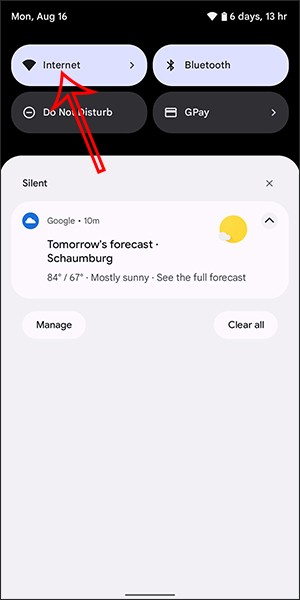
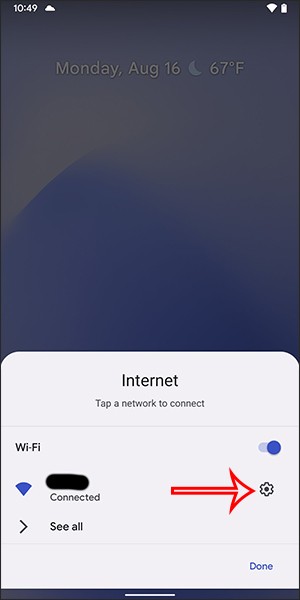
Крок 2:
У цей час відображається інтерфейс налаштувань Wi-Fi-з’єднання, натискаємо « Поділитися» , щоб поділитися Wi-Fi з іншими. Відразу після цього пристрій попросить вас підтвердити безпеку за допомогою коду розблокування, відбитка пальця або обличчя, залежно від пристрою.
Потім покажіть QR-код , щоб інші могли просканувати Wi-Fi. Поруч із ним буде ім’я та пароль Wi-Fi, які потрібно ввести вручну, якщо потрібно.
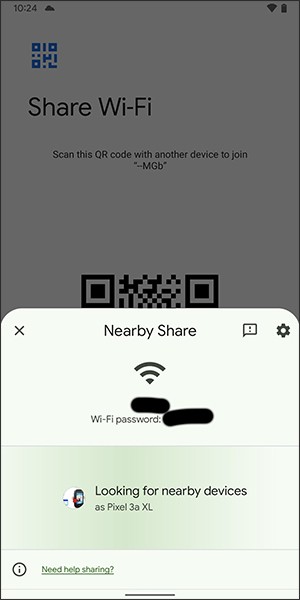
Крім того, користувачі також можуть натиснути «Поділитися поблизу» , щоб поділитися Wi-Fi з пристроями поблизу. У цьому випадку телефони, які мають спільний доступ до Wi-Fi, отримають пароль або отримають прямий доступ до Wi-Fi.
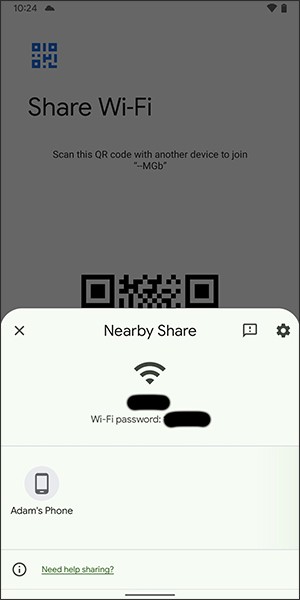
2. Інструкція з обміну Wi-Fi через Bluetooth на Android
Крок 1: Спочатку перейдіть до меню налаштувань , виберіть «Підключення» . Потім увімкніть Bluetooth і підключіть Bluetooth до телефону, з яким ви хочете поділитися Wi-Fi. Одночасно натисніть на опцію «Поділитися підключенням до Інтернету» нижче.
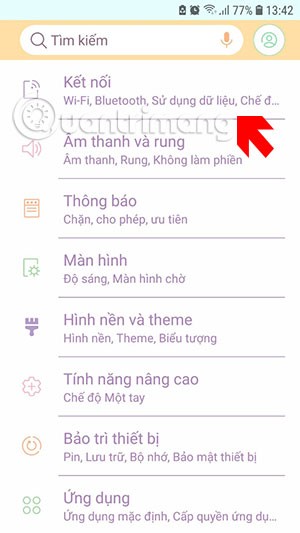
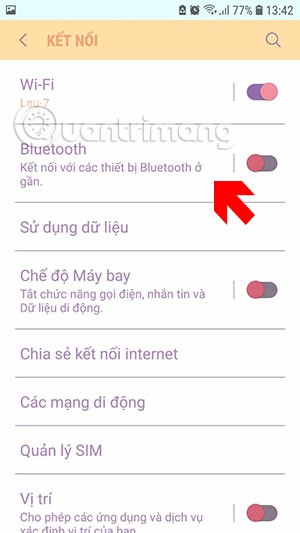
Крок 2: У меню « Спільний доступ до підключення до Інтернету» перейдіть до меню «Підключення до Інтернету через Bluetooth» та увімкніть цю опцію.
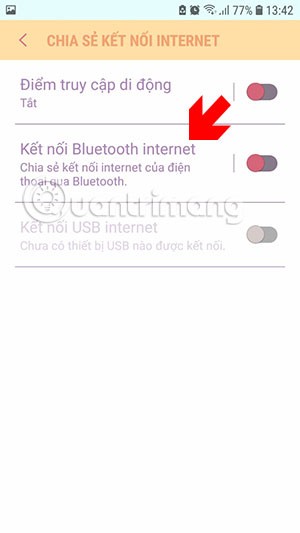

Далі ви побачите раніше підключений пристрій Bluetooth внизу.
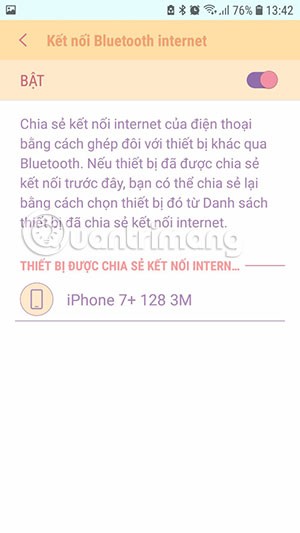
Тепер на телефоні, на який ви хочете отримати доступ, перейдіть до меню Bluetooth та виберіть сполучений пристрій, тут я передаю дані з телефону Samsung на iPhone. Коли ви побачите повідомлення «Підключено» , це означає, що все пройшло успішно.
Тоді вам просто потрібно підключити Bluetooth до пристрою спільного доступу до Wi-Fi, щоб мати доступ до Інтернету. Ви можете побачити, що біля індикатора сигналу на iPhone немає значка Wi-Fi, а замість нього є значок сполучення Bluetooth.
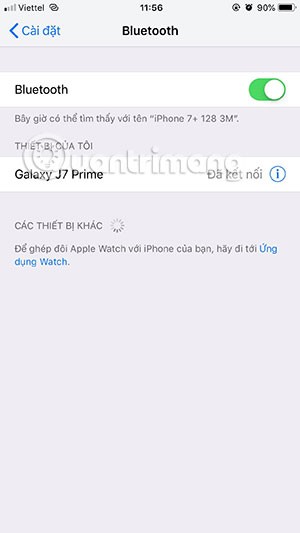
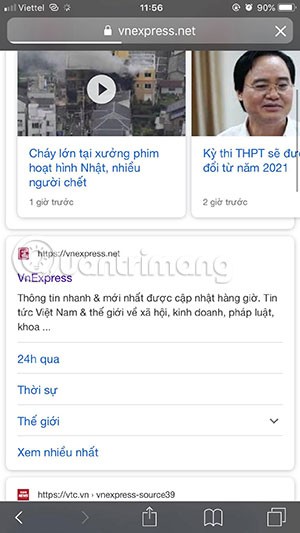
На деяких інших телефонах Android ви побачите цю опцію модема заміненою на опцію «Точка доступу та модем» у меню «Мережа та Інтернет» . Натисніть на неї, і ви побачите опцію « Спільний доступ до Інтернету через Bluetooth» . Увімкніть її, щоб надати спільний доступ до Wi-Fi через Bluetooth.
Як підключитися до мережі Wi-Fi за допомогою QR-коду
Якщо хтось поділиться з вами паролем Wi-Fi за допомогою цього методу, підключитися до цієї мережі дуже просто.
Якщо ваш пристрій не зможе просканувати QR-код, введіть наданий пароль.
Після рутування вашого телефону Android ви отримуєте повний доступ до системи та можете запускати багато типів програм, які потребують root-доступу.
Кнопки на вашому телефоні Android призначені не лише для регулювання гучності чи активації екрана. За допомогою кількох простих налаштувань вони можуть стати ярликами для швидкого фотографування, перемикання пісень, запуску програм або навіть активації функцій екстреної допомоги.
Якщо ви залишили ноутбук на роботі, а вам потрібно терміново надіслати звіт начальнику, що вам слід зробити? Використати смартфон. Ще більш складно перетворити телефон на комп’ютер для легшого виконання кількох завдань одночасно.
В Android 16 є віджети екрана блокування, за допомогою яких ви можете змінювати його на свій смак, що робить його набагато кориснішим.
Режим «Картинка в картинці» в Android допоможе вам зменшити відео та переглянути його в режимі «картинка в картинці», переглядаючи відео в іншому інтерфейсі, щоб ви могли займатися іншими справами.
Редагування відео на Android стане простим завдяки найкращим програмам та програмному забезпеченню для редагування відео, які ми перерахували в цій статті. Переконайтеся, що у вас будуть красиві, чарівні та стильні фотографії, якими можна поділитися з друзями у Facebook чи Instagram.
Android Debug Bridge (ADB) – це потужний та універсальний інструмент, який дозволяє виконувати багато завдань, таких як пошук журналів, встановлення та видалення програм, передача файлів, отримання root-прав та прошивка користувацьких ПЗУ, створення резервних копій пристроїв.
Завдяки програмам з автоматичним натисканням. Вам не доведеться робити багато чого під час гри, використання програм або завдань, доступних на пристрої.
Хоча чарівного рішення немає, невеликі зміни у способі заряджання, використання та зберігання пристрою можуть суттєво уповільнити знос акумулятора.
Телефон, який зараз подобається багатьом людям, – це OnePlus 13, адже, окрім чудового апаратного забезпечення, він також має функцію, яка існує вже десятиліттями: інфрачервоний датчик (IR Blaster).
Google Play зручний, безпечний і добре працює для більшості людей. Але існує цілий світ альтернативних магазинів додатків — деякі пропонують відкритість, деякі надають пріоритет конфіденційності, а деякі є просто цікавою зміною темпу.
TWRP дозволяє користувачам зберігати, встановлювати, створювати резервні копії та відновлювати прошивку на своїх пристроях, не турбуючись про вплив на стан пристрою під час рутування, прошивки або встановлення нової прошивки на Android-пристроях.
Якщо ви вважаєте, що добре знаєте свій пристрій Galaxy, Good Lock покаже вам, на що ще він здатний.
Більшість із нас ставиться до порту зарядки смартфона так, ніби його єдине завдання — підтримувати заряд батареї. Але цей маленький порт набагато потужніший, ніж нам здається.
Якщо ви втомилися від шаблонних порад, які ніколи не працюють, ось деякі з них, які непомітно змінюють ваш спосіб фотографування.
Більшість дітей надають перевагу грі, а не навчанню. Однак ці мобільні ігри, які є одночасно освітніми та розважальними, сподобаються маленьким дітям.
Перевірте функцію «Цифрове благополуччя» на своєму телефоні Samsung, щоб дізнатися, скільки часу ви витрачаєте на телефон протягом дня!
Додаток для фальшивих дзвінків допомагає вам створювати дзвінки з власного телефону, щоб уникнути незручних, небажаних ситуацій.
Якщо ви дійсно хочете захистити свій телефон, саме час почати блокувати його, щоб запобігти крадіжці, а також захистити від злому та шахрайства.
USB-порт на вашому телефоні Samsung призначений не лише для заряджання. Від перетворення телефону на настільний комп’ютер до живлення інших пристроїв – ці маловідомі програми змінять спосіб використання вашого пристрою.
Після рутування вашого телефону Android ви отримуєте повний доступ до системи та можете запускати багато типів програм, які потребують root-доступу.
Кнопки на вашому телефоні Android призначені не лише для регулювання гучності чи активації екрана. За допомогою кількох простих налаштувань вони можуть стати ярликами для швидкого фотографування, перемикання пісень, запуску програм або навіть активації функцій екстреної допомоги.
Якщо ви залишили ноутбук на роботі, а вам потрібно терміново надіслати звіт начальнику, що вам слід зробити? Використати смартфон. Ще більш складно перетворити телефон на комп’ютер для легшого виконання кількох завдань одночасно.
В Android 16 є віджети екрана блокування, за допомогою яких ви можете змінювати його на свій смак, що робить його набагато кориснішим.
Режим «Картинка в картинці» в Android допоможе вам зменшити відео та переглянути його в режимі «картинка в картинці», переглядаючи відео в іншому інтерфейсі, щоб ви могли займатися іншими справами.
Редагування відео на Android стане простим завдяки найкращим програмам та програмному забезпеченню для редагування відео, які ми перерахували в цій статті. Переконайтеся, що у вас будуть красиві, чарівні та стильні фотографії, якими можна поділитися з друзями у Facebook чи Instagram.
Android Debug Bridge (ADB) – це потужний та універсальний інструмент, який дозволяє виконувати багато завдань, таких як пошук журналів, встановлення та видалення програм, передача файлів, отримання root-прав та прошивка користувацьких ПЗУ, створення резервних копій пристроїв.
Завдяки програмам з автоматичним натисканням. Вам не доведеться робити багато чого під час гри, використання програм або завдань, доступних на пристрої.
Хоча чарівного рішення немає, невеликі зміни у способі заряджання, використання та зберігання пристрою можуть суттєво уповільнити знос акумулятора.
Телефон, який зараз подобається багатьом людям, – це OnePlus 13, адже, окрім чудового апаратного забезпечення, він також має функцію, яка існує вже десятиліттями: інфрачервоний датчик (IR Blaster).
















